Il est étiqueté car on peut dire que le topic date d'aujourd'hui mais non d'un anJe sais mais je veux dire il est étiqueté au dessus de la shoutbox, sinon GG pour l'amélioration encore alors x)
Install the app
How to install the app on iOS
Follow along with the video below to see how to install our site as a web app on your home screen.
Note: This feature may not be available in some browsers.
Vous utilisez un navigateur non à jour ou ancien. Il ne peut pas afficher ce site ou d'autres sites correctement.
Vous devez le mettre à jour ou utiliser un navigateur alternatif.
Vous devez le mettre à jour ou utiliser un navigateur alternatif.
Créer, personnaliser et gérer sa chaîne YouTube de A à Z
- Auteur de la discussion TOM
- Créé le
Tuto très bien détaillé.
Je suis d'accord .!FIRST Page and commentaire ! Cool Super tuto mérite des j'aimes se tuto super bien détaillé.

A édite :
Vous devez être inscrit pour voir les liens ! Inscrivez-vous ou connectez-vous ici.
"Fonctionnalités supplémentaires": moi je montre les bases, ce n'est pas à éditerA édite :Vous devez être inscrit pour voir les liens ! Inscrivez-vous ou connectez-vous ici.
Ouais, mais c'est la ou j'ai peut modifiée le nom de ma chaine"Fonctionnalités supplémentaires": moi je montre les bases, ce n'est pas à éditer
Lorenzo “SRG_Lrzzz” D.
Membre
Salut, tout d'abord merci à toi pour le tutoriel, du très bon travail! Juste, je voulais te demander, j'ai ma chaîne et tout, sauf qu'à chaque fois que je me connecte, ils me demandent de choisir un compte, comme si mon adresse Google + était considérée comme une chaîne YouTube (screen)

Vous devez être inscrit pour voir les liens ! Inscrivez-vous ou connectez-vous ici.
... Je voulais te demander comment je peux faire pour supprimer la 2ème chaîne et juste garder ma chaîne non liée avec Google +... Merci d'avance! TheWelcom34
Membre
Je trouve pas comment créer l'url !Salut , ce topic à pour but de vous apprendre à créer , gérer et personnaliser une chaîne YouTube de A à Z en passant par tous les détails même minimes donc le commencement est de se créer un compte YouTube ou plus précisément un compte GMAIL , ( GMAIL est l'email qui est assigné à YouTube sans compte Gmail il vous sera impossible de créer un compte YouTube par la suite).
Vous aurez donc besoin :
-de patience
-d'un téléphone
-et de gâteau Prince
TOPIC MIS A JOUR
Au sommaire:
I/Création du compte YouTube (GMAIL)
II/Création de votre chaîne YouTube
III/Personnalisation de la chaîne
IV/Upload d'une vidéo
I/Création du compte YouTube (GMAIL):
Premièrement il faudra vous créer un compte Gmail à cette adresse :
Vous devez être inscrit pour voir les liens ! Inscrivez-vous ou connectez-vous ici.et vous cliquerez sur cette image qui se trouve en haut à gauche :
Vous arriverez sur une page d'inscription à vous de la remplir et de cliquer sur étape suivante :
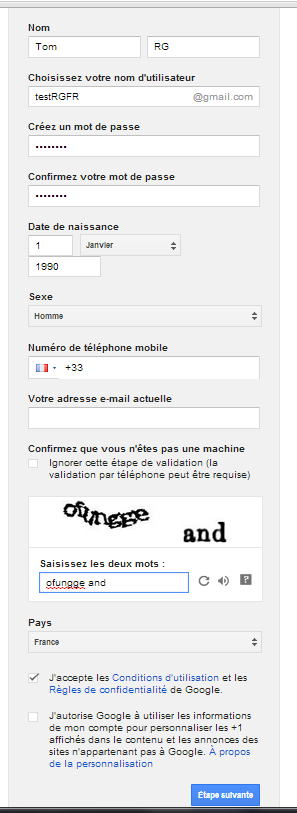
PS:Je vous conseille fortement de ne pas mettre votre vrai âge car si vous voulez devenir partenaire par la suite et que vous n'êtes pas majeur vous ne pourrez pas.
Ensuite la page suivante consiste à valider votre compte pour cela vous devrez renseigner votre numéro de téléphone et prendre l 'option voulu, ensuite il vous faut cliquer sur "envoyer le code de validation" :

Vous arrivez ensuite sur une page où l'on vous demande votre code , mettez-le et faite valider :
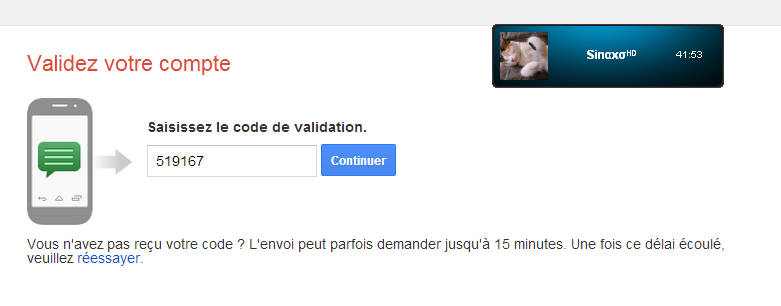
Vous arrivez sur une page où vous pouvez apercevoir votre pseudo, cliquez sur étape suivante :
BRAVO VOUS ETES DÉSORMAIS DÉTENTEUR D'UN COMPTE GOOGLE , maintenant il faut se faire un YouTube, mais maintenant avec Gmail vous en avez un , allez vite sur YouTube et connectez vous en utilisant l'adresse Gmail et le mot de passe que vous avez assigné à ce compte. Vous êtes désormais sur votre compte et votre chaîne YouTube ( à ce moment la prendre les gateaux prince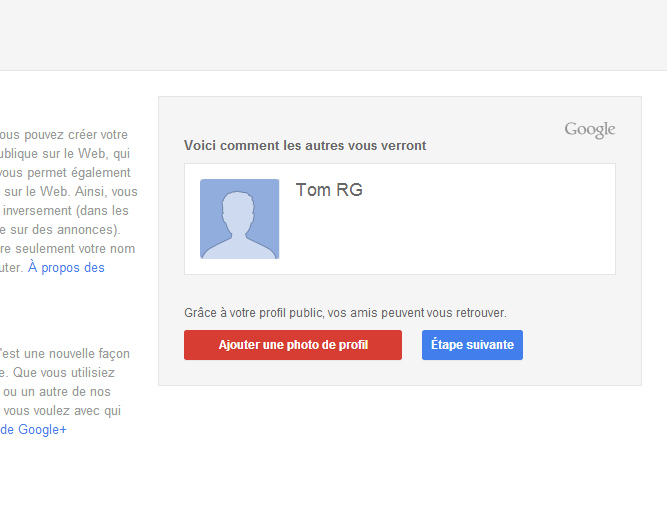
)
II/Création de votre chaîne YouTube:
Une fois connecté vous arrivez sur votre compte YouTube , cliquez sur votre nom en haut à droite puis sur "paramètres Youtube" :
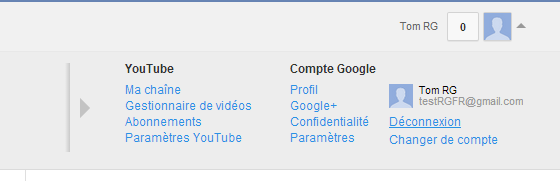
Ensuite vous arrivez sur les informations du comptes, cliquer sur "Creér une chaîne ":
A cette étape ci, cliquez sur "Pour utiliser un nom d'entreprise ou un autre nom, cliquer ici"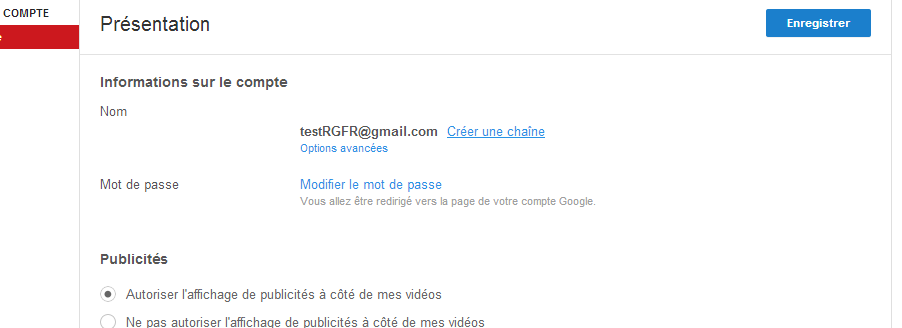
Remplissez ensuite avec les informations demandées :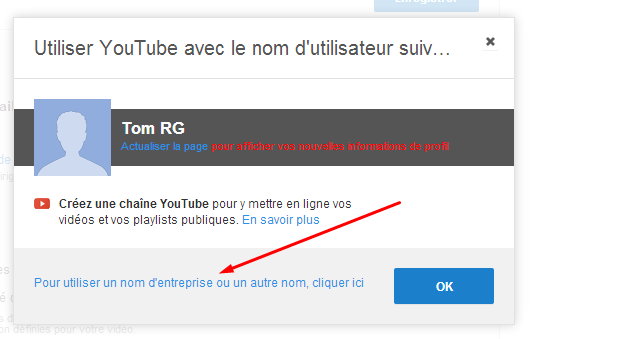
Maintenant c'est l'étape cruciale , il vous faut choisir le nom de la chaîne !
NB: Il ne faut pas que ce soir très compliqué et avec plein de "x" car quand un utilisateur vous cherchera il devra taper lettre pour lettre votre pseudo.

Faites "ok" et suivez les étapes jusqu'à la fin de la procédure
Vous avez désormais votre propre chaîne youtube !!! ENJOY
III/ Personnalisation de la chaîne:
Maintenant , on va appliquer à cette chaîne une bannière ainsi qu'une URL personnalisée, qui servira aux gens qui viendront sur cette chaîne d'avoir un beau fond au lieu d'un fond tout gris et l'URL personnalisée servira à vous retrouver sur YouTube plus facilement !
Pour créer l'URL personnalisée :
- Cliquez sur "Paramètres YouTube" :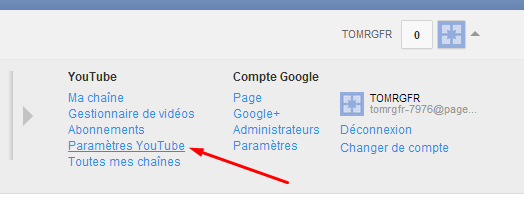
-Cliquez sur "Options avancées" :
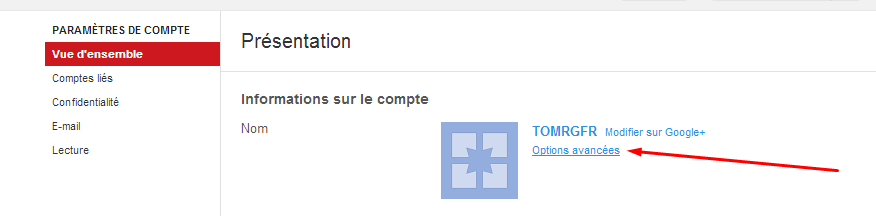
-Une fois arrivée sur la page des Options avancés, il vous suffit de cliquer sur le "Créer une URL personnalisée" et vous arrivez sur la page ci dessous, où vous rentrez ce que vous souhaitez obtenir comme URL :

Vous avez maintenant une URL personnalisée ! Voici l'URL que j'ai crée :
Vous devez être inscrit pour voir les liens ! Inscrivez-vous ou connectez-vous ici.
Pour insérer une bannière :Pour la dernière étape il s'agit de mettre une vidéo sur YouTube , tout en haut à droite cliquer sur "Ajouter une vidéo":
-Rendez-vous sur votre chaîne et cliquez sur "Ajouter une illustration pour la chaîne"

-Une fois sur le lien , il suffit simplement de faire glisser votre bannière et le tour est joué !
Voici le résulat !
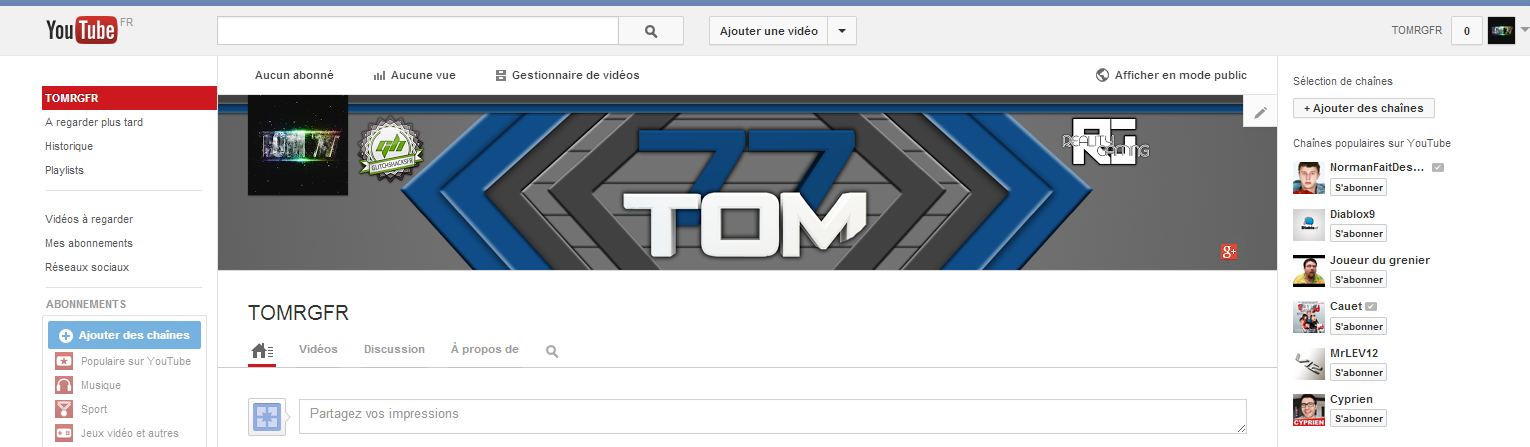
Pour ajouter un avatar comme je l'ai fait il suffit simplement d'aller sur la case de l'avatar, un stylo apparaîtra pour que vous puissiez le changer
IV/Upload d'une vidéo:

Juste après cliquez sur "Sélectionner des fichiers sur votre ordinateur" et prenez celui que vous désirez :
Et pour la dernière étape ,vous devrez choisir un titre accrochant , une belle description , des tags qui sont beaucoup tappés, par exemple prendre des tags qui reviennent souvent sur google ainsi qu'une catégorie, ici en l’occurrence il s'agit de la section "Jeux vidéos et autres" :
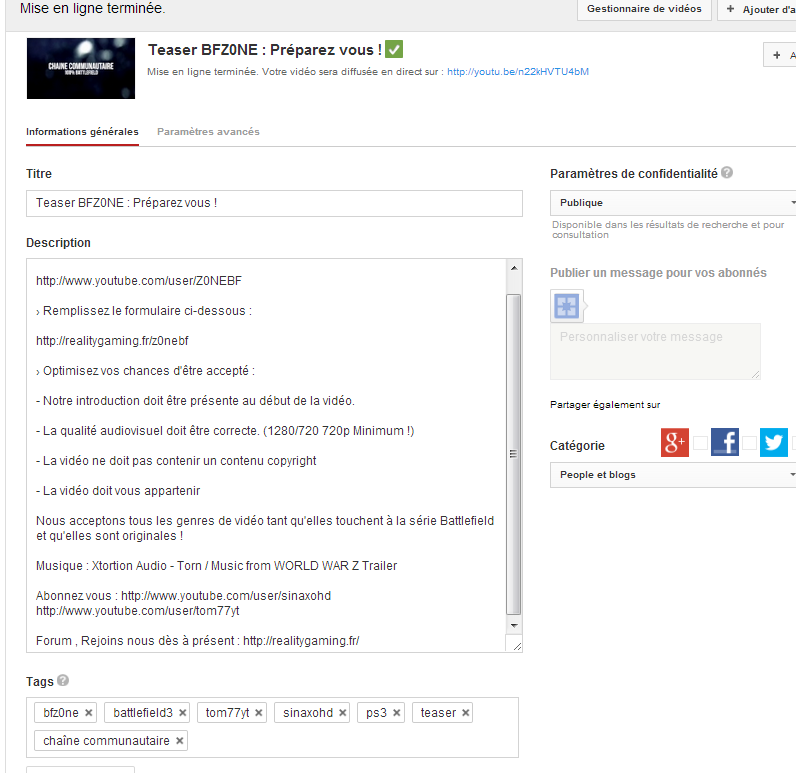
Voici la vidéo :Voila j'espère que mon tuto qui m'a prit énormément de temps vous aura plus
Vous devez être inscrit pour voir les liens ! Inscrivez-vous ou connectez-vous ici.
